Nous allons vous montrer dans ce tutoriel comment définir ou configurer le serveur de noms DNS en utilisant différentes méthodes sur le système Ubuntu. Toutes les configurations ont été effectuées sur Ubuntu 20.04 système.
Deux approches différentes qui peuvent être utilisées pour définir le serveur de noms DNS sur Ubuntu 20.04 Système Linux :
- Définissez le serveur de noms DNS à partir d'Ubuntu Desktop à l'aide du gestionnaire de réseau
- Définissez le serveur de noms DNS à partir de la ligne de commande à l'aide de netplan
Méthode 1 : définir le serveur de noms DNS à partir du bureau Ubuntu à l'aide du gestionnaire de réseau
La configuration du serveur de noms DNS à partir du bureau Ubuntu à l'aide du gestionnaire de réseau est assez simple et ne nécessite aucune connaissance technique. Suivez simplement les étapes mentionnées ci-dessous :
1. Ouvrez la fenêtre "Paramètres" du système sur votre système.
2. Si vous êtes connecté en Wi-Fi alors, cliquez sur l'onglet « wifi ». Sinon, cliquez sur l'onglet « Réseau », si vous disposez d'une connexion « filaire ».
3. La fenêtre Paramètres peut également se lancer à partir du menu en haut à droite. Cliquez sur l'icône déroulante et sélectionnez le « paramètres câblés » dans la liste d'affichage, qui est également illustrée dans la capture d'écran suivante :
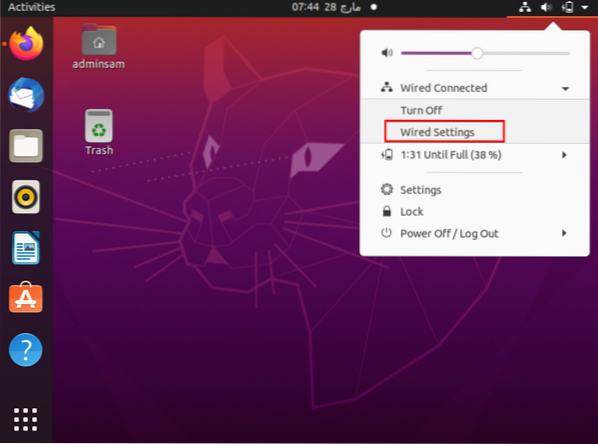
4. Cliquez sur l'icône en forme de rouage qui s'affiche sous la rubrique « câblé » pour accéder aux configurations du gestionnaire de réseau.
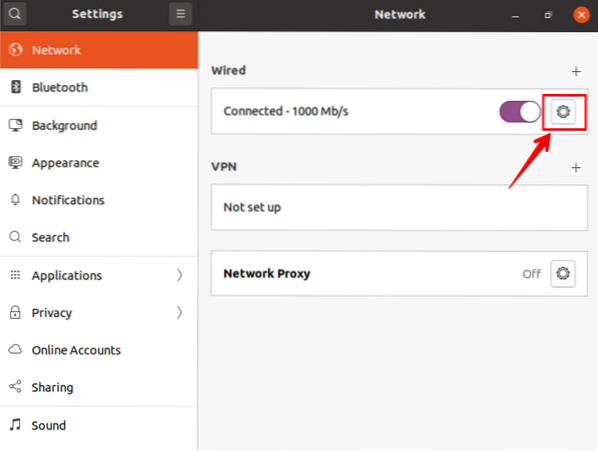
5. Maintenant, allez dans l'onglet des paramètres "IPV4" et sélectionnez la méthode IPV4 où la valeur par défaut "Automatique (DHCP)" est sélectionnée.
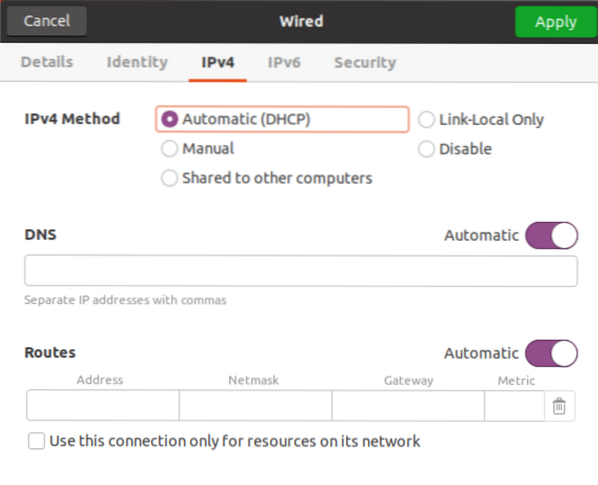
Activez le bouton automatique pour désactiver cette option et entrez l'adresse IP du résolveur DNS séparée par une virgule pour définir le serveur de noms DNS, ce qui est illustré dans la capture d'écran suivante :

Nous avons utilisé l'adresse IP du résolveur du serveur DNS de Google.
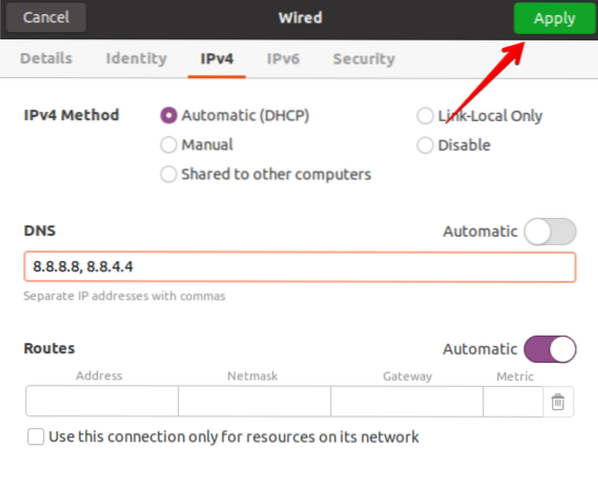
Méthode 2 : définir le serveur de noms DNS à l'aide de Netplan avec Network Manager et IP statique
Dans les distributions Ubuntu précédentes, les résolveurs DNS étaient facilement configurés à l'aide du '/etc/resolv.conf', en modifiant simplement les valeurs et en sauvegardant le fichier pour utilisation. Le service résolu par systemd fournit une résolution de nom DNS aux applications ou services locaux et cela peut être simplement configuré avec Netplan, qui est l'outil de gestion de réseau par défaut sur Ubuntu 20.04.
Pour définir les résolveurs DNS avec le netplan, suivez les étapes mentionnées ci-dessous :
1. Ouvrez le terminal en exécutant la liste de commandes « ip a » avec vos détails Wi-Fi/ethernet. Notez soigneusement votre adresse IP, votre masque de réseau et votre passerelle par défaut à partir de la capture d'écran suivante qui s'affiche lors de l'exécution de la commande IP.
2. Ouvrir le fichier de configuration netplan. Tous les fichiers de configuration netplan sont stockés dans le répertoire /etc/netplan. Alors, ouvrez le fichier "/etc/netplan/01-network-manager-all.fichier yaml". Le nom du fichier peut varier d'une configuration à l'autre. Tapez la commande mentionnée ci-dessous pour ouvrir ce fichier de configuration à l'aide de l'éditeur de texte nano.
$ sudo nano /etc/netplan/01-network-manager-all.yamlDans ce fichier, vous pouvez configurer l'adresse IP, la passerelle, les interfaces réseau, les serveurs de noms DNS, etc.
La syntaxe générale de ce fichier de configuration est donnée ci-dessous, et elle peut être modifiée par un administrateur système.
réseau:
version 2
moteur de rendu : NetworkManager
Ethernet :
[nom de l'appareil]:
dhcp4 : faux
adresses : [adresse ip/masque de réseau]
gateway4 : passerelle par défaut
serveurs de noms :
adresses : [DNS_nameserver-1, DNS_nameserver-2]
Ici, les lignes de code suivantes doivent changer dans ce fichier de configuration.
version 2
moteur de rendu : NetworkManager
Ethernet :
enp0s3 :
dhcp4 : faux
adresses : [10.0.2.15/24]
passerelle4 : 192.168.1.1
serveurs de noms :
adresses : [8.8.8.8, 8.8.4.4]
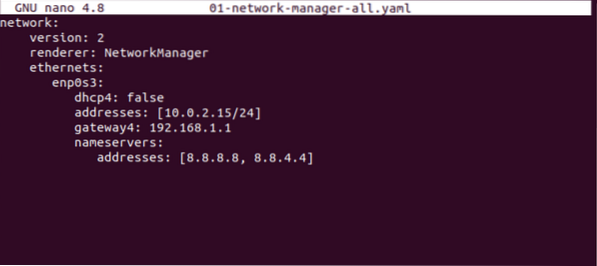
Le « 192.168.1.1" est la passerelle par défaut et l'adresse IP est "10.0.2.15". Remplacez votre propre passerelle, masque de réseau et IP dans le fichier de configuration ci-dessus. Plus de deux serveurs de noms DNS peuvent être définis dans une configuration et ces serveurs de noms doivent être séparés par une virgule. Dans le fichier ci-dessus, « 8.8.8.8, 8.8.4.4" sont les résolveurs DNS pour Google. Enregistrez le fichier de configuration et quittez ce fichier en appuyant sur « Ctrl+x ».
3. Maintenant, utilisez la commande suivante pour appliquer les modifications sur ce fichier avec netplan :
$ sudo netplan s'applique
La commande ci-dessus générera le service de configuration résolu par systemd.
4. Pour vérifier la configuration du résolveur DNS, utilisez la commande suivante :
$ systemd-resolve --status | grep 'Serveurs DNS' -A2La commande systemd-resolve -status affiche un ensemble d'informations. C'est la raison d'utiliser la commande "grep" pour filtrer la chaîne "Serveurs DNS" de tous les détails.
La sortie suivante s'affiche sur le terminal ; cela signifie qu'il vérifie le serveur de noms DNS et est défini maintenant.

Définir un serveur de noms DNS personnalisé à partir de la ligne de commande à l'aide de Netplan avec Networkd
Pour définir le serveur de noms DNS à l'aide du netplan et du réseau, copiez le code suivant dans le fichier de configuration netplan :
$ sudo nano /etc/netplan/01-network-manager-all.yaml
Entrez les configurations ci-dessous dans ce fichier :
réseau:
version 2
moteur de rendu : en réseau
Ethernet :
enp0s3 :
DHCP4 : vrai
serveurs de noms :
adresses : [8.8.8.8, 8.8.4.4]
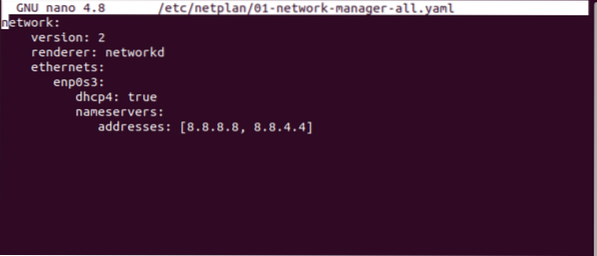
Tapez la commande ci-dessous pour appliquer les modifications avec netplan :
$ sudo netplan s'applique
Maintenant, vérifiez le serveur de noms DNS actuel à l'aide de la commande suivante :
$ systemd-resolve --statusLa sortie suivante s'imprime dans la fenêtre du terminal :
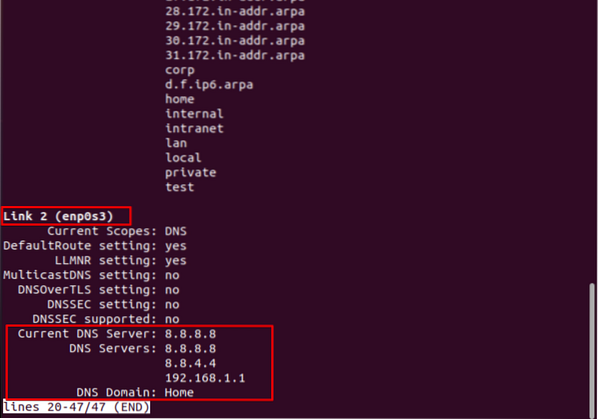
Pour rétablir les configurations DNS par défaut ou supprimer les configurations netplan, supprimez toutes les données et collez le code suivant dans le fichier de configuration :
réseau:
version 2
moteur de rendu : NetworkManager
Maintenant, appliquez les modifications à l'aide de la commande suivante :
$ sudo netplan s'appliqueVérifiez le serveur de noms DNS actuel à l'aide de la commande suivante :
$ systemd-resolve --statusÀ partir de la sortie affichée suivante, vous remarquerez que le serveur de noms DNS par défaut doit être défini sur votre système :

Conclusion:
Nous avons discuté dans cet article, comment configurer le serveur de noms DNS à l'aide de l'interface de bureau et de la ligne de commande. Nous avons également vu comment configurer les changements netplan sur le système Ubuntu pour changer le serveur de noms DNS. Vous pouvez également définir le serveur de noms DNS personnalisé en utilisant les services netplan et networkd.
 Phenquestions
Phenquestions


